
Lägga till matematiska ekvationer i Pages på iPad
Du kan lägga till matematiska uttryck och ekvationer i dokumentet. Du kan lägga till en ekvation med LaTeX-kommandon eller MathML-element i ekvationsdialogrutan i Pages och sedan infoga den i dokumentet.
När du lägger till en ekvation i ett ordbehandlingsdokument kan du välja att placera den textbundet så att den placeras på samma rad som texten och flyttas med när du skriver, eller lägga den som ett flytande objekt på sidan så att den kan placeras överallt. Nya ekvationer läggs alltid till som flytande objekt på sidan i sidlayoutdokument.
Du kan lägga till textbundna ekvationer i textrutor eller former i antingen ordbehandlings- eller sidlayoutdokument.
Lägga till en ekvation med LaTeX eller MathML
Gör något av följande:
Placera ekvationen textbunden: Placera insättningspunkten i text, i en textruta eller form eller i en tabellcell. Du kan också markera den text som du vill ersätta med ekvationen.
Placera ekvationen så att den kan flyttas fritt: Se till att inget är markerat genom att trycka i hörnet på sidan. Du kan också trycka på sidminiatyren i sidminiatyrvyn.
Placera ekvationen i ett sidhuvud eller en sidfot. Tryck i hörnet på sidan (så att ingenting är markerat), tryck på
 och sedan på Dokumentalternativ. Tryck på Dokumentinställningar, tryck på fliken Dokument, tryck på Fler alternativ och tryck sedan i ett sidhuvud eller en sidfot.
och sedan på Dokumentalternativ. Tryck på Dokumentinställningar, tryck på fliken Dokument, tryck på Fler alternativ och tryck sedan i ett sidhuvud eller en sidfot.
Tryck på
 , tryck på
, tryck på  och sedan på Ekvation.
och sedan på Ekvation.Mata in en LaTeX- eller MathML-ekvation genom att använda tangentbordet och de matematiska symbolerna ovanför tangentbordet.
Ovanför vissa tangenter på iPad finns fler tecken. Om du vill skriva något av dessa tecken håller du på tangenten och sveper sedan snett åt vänster eller höger. Om du t.ex. vill skriva vänster hakparentes håller du på tangenten H och sveper sedan nedåt och åt höger.
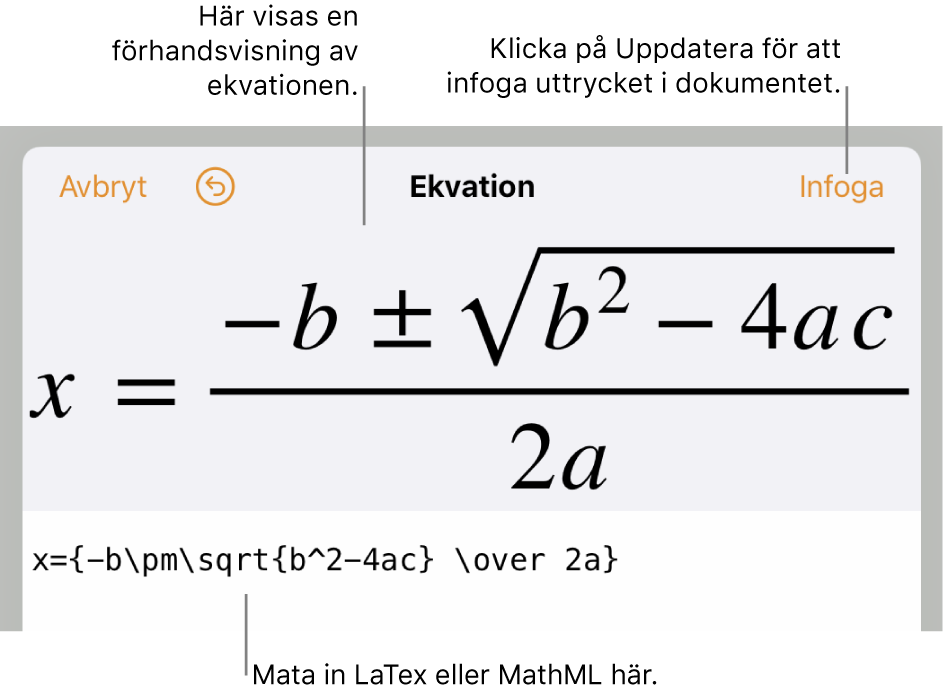
Tryck på Infoga.
Om du lade till en textbunden ekvation visas den vid insättningspunkten (eller ersätter den markerade texten). Ekvationen är i samma storlek och färg som texten runt omkring. Om du ändrar storlek och färg på den omgivande texten ändras även storleken och färgen på ekvationen.
Om du lade till ekvationen på sidan visas den mitt på skärmen och har en förvald storlek och färg som du kan ändra genom att trycka på
 . Du kan också dra ett handtag på den markerade ekvationen för att ändra dess typsnittsstorlek. Dra ekvationen om du vill ändra placeringen på sidan.
. Du kan också dra ett handtag på den markerade ekvationen för att ändra dess typsnittsstorlek. Dra ekvationen om du vill ändra placeringen på sidan.
Redigera, radera eller flytta en textbunden ekvation med LaTeX eller MathML
Du kan redigera en textbunden ekvation efter att du har lagt till den.
Redigera en ekvation: Om ekvationen finns i brödtexten eller en tabellcell trycker du snabbt två gånger på ekvationen och ändrar den. Tryck sedan på Uppdatera.
Om ekvationen finns i ett sidhuvud eller en sidfot trycker du i hörnet på sidan (så att ingenting är markerat), trycker på
 och sedan på Dokumentalternativ. Tryck på Dokumentinställningar, tryck på fliken Dokument, tryck på Fler alternativ och tryck sedan snabbt två gånger på ekvationen.
och sedan på Dokumentalternativ. Tryck på Dokumentinställningar, tryck på fliken Dokument, tryck på Fler alternativ och tryck sedan snabbt två gånger på ekvationen.Flytta en textbunden ekvation inom texten: Markera ekvationen och dra den till en ny plats. Ekvationer kan flyttas inom sidhuvudet eller sidfoten när dokumentet är i vyn Dokumentinställningar. Du kan även dra ekvationen till en annan textruta eller form.
Ändra storlek, färg eller justering på en ekvation: Tryck på ekvationen, tryck på
 och justera sedan reglagen för att ändra ekvationens färg och storlek.
och justera sedan reglagen för att ändra ekvationens färg och storlek.Kopiera en ekvation: Tryck på ekvationen, tryck på Kopiera, placera insättningspunkten där du vill klistra in ekvationen – i en tabellcell, ett sidhuvud eller en sidfot – och tryck på Klistra in. Du kan också markera ett objekt på sidan (t.ex. en form) och sedan trycka på Klistra in för att klistra in ekvationen som ett flytande objekt på sidan.
Radera en ekvation: Markera ekvationen och tryck på Radera.
Redigera, radera eller flytta en flytande ekvation med LaTeX eller MathML
Du kan redigera en flytande ekvation efter att du har lagt till den på sidan.
Redigera en ekvation: Tryck snabbt två gånger på ekvationen, gör ändringarna och tryck sedan på Uppdatera.
Flytta en ekvation: Dra den till en ny plats på sidan.
Ändra storlek, färg eller justering på en ekvation: Tryck på
 och justera sedan reglagen på någon av flikarna Stil eller Ordna. Du kan också dra ett handtag på den markerade ekvationen för att ändra dess typsnittsstorlek.
och justera sedan reglagen på någon av flikarna Stil eller Ordna. Du kan också dra ett handtag på den markerade ekvationen för att ändra dess typsnittsstorlek.Kopiera en ekvation: Tryck på ekvationen, tryck på Kopiera och rulla ned till den sida där du vill placera ekvationen. Välj sedan Klistra in. Du kan också placera insättningspunkten i tabellcellen, sidhuvudet eller sidfoten. Sedan trycker du på Klistra in för att klistra in ekvationen som ett textbundet objekt.
Radera en ekvation: Markera ekvationen och tryck på Radera.
Flytta en flytande ekvation till text: I ett ordbehandlingsdokument trycker du på ekvationen och sedan på
 . Tryck på fliken Ordna och sedan på Flytta med text. Välj Textbunden under Textradbrytning och dra sedan ekvationen till den slutliga platsen.
. Tryck på fliken Ordna och sedan på Flytta med text. Välj Textbunden under Textradbrytning och dra sedan ekvationen till den slutliga platsen.I ett sidlayoutdokument klipper du ut den flytande ekvationen och klistrar in den i en textruta eller form. Läs mer i Placera textbundna objekt i en textruta eller form.